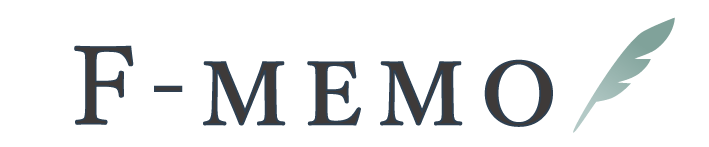レシピカード|はがきサイズ・インデックス付き|無料ダウンロード
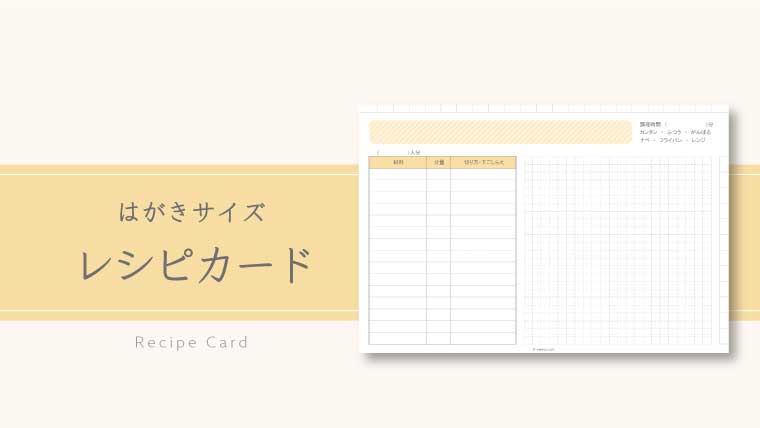
レシピ記入用のカードです。
はがきサイズ。色はミント・ピンク・イエローの3種類。
食材によってレシピを検索できるインデックス付き。
どなたでも無料ダウンロードしてお使いいただけます。
ダウンロードはページの一番下にあります(目次からジャンプできます)。
F-memoレシピカードの特徴
はがきサイズで印刷が簡単
カードに使用するのは、はがきサイズの厚紙です。
プリンターの用紙設定から「ハガキ」のサイズを選んでください。
記入しやすいフォーマット
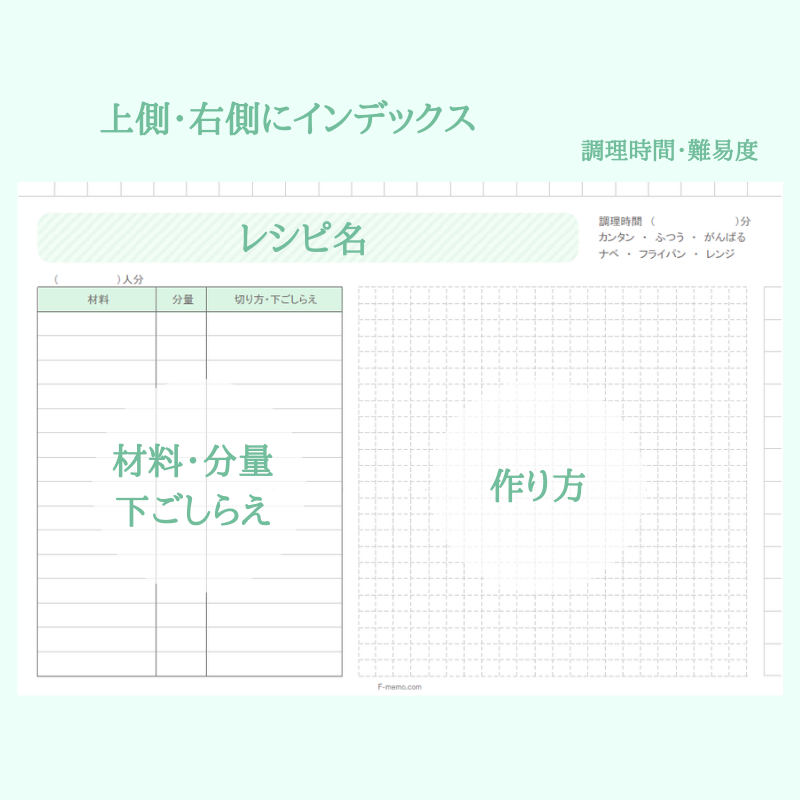
シンプルで書きやすいフォーマットです。
作り方のスペースは約3.5mm方眼のシンプルな作り。
インデックスでレシピの検索が可能
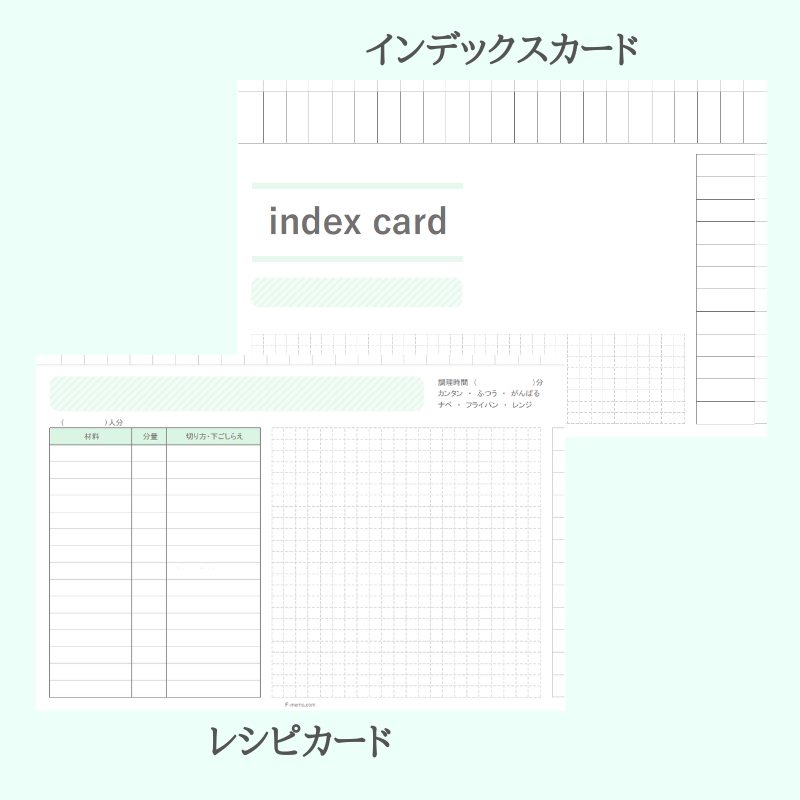
インデックスカードと一緒に使うことで、レシピを検索することができます。
インデックスには「食材」「調理方法」「和洋中」などお好きな分類を書いてもOK!
ふだん良く使う項目でインデックスを作って、ぜひ使いやすいカードにして下さい。
インデックス数は「ゆったり」「たっぷり」の2種類。
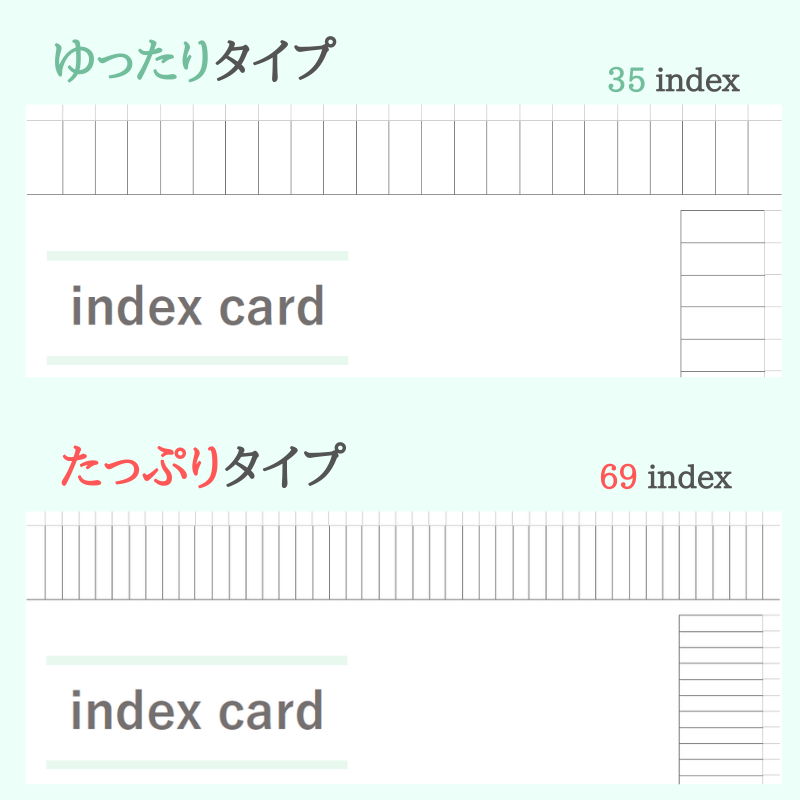
- ゆったりタイプ:インデックス数35個
- たっぷりタイプ:インデックス数69個
「たっぷりインデックス」はインデックス数が多い分、たくさんの食材から検索できるようになります。
その一方で、細かくて文字が書きにくかったり、検索しにくく感じる方もいらっしゃるかもしれません。
使いやすいタイプを選んで使用して下さい。
レシピカードの使い方
レシピカードとインデックスカードの使い方についてご説明します。
- インデックスカードを書く
- レシピカードを書く
- レシピカードのインデックスを塗る
①インデックスカードを書く

よく使う食材を見やすい順番に記入します。(写真は「たっぷりタイプ」インデックスカード)
私は右上を「お気に入り」にして、好きなレシピを探しやすくしました。
インデックスに色を付ける時は、同じ色がとなり合わないようにすると検索しやすいです。
②レシピカードを書く

材料の横には切り方や下ごしらえを書けるスペースを付け、作業がスムーズに進むようにしました。
略語を使って文字数を少なくすると見やすいレシピカードになります(書くものラク)。
私は「大さじ1⇒大1」、電子レンジは「○○W 〇分」と省略して書いています。
③レシピカードのインデックスを塗る
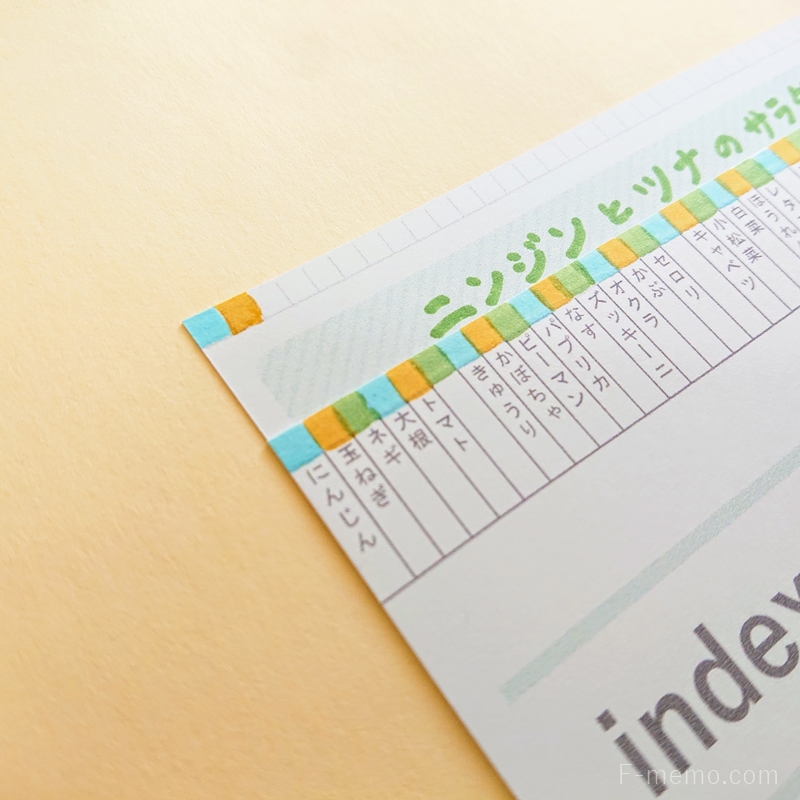
使う食材のインデックスカードと一致する位置を塗ります。
料理に使う食材全てを塗っておけば、それぞれの食材からレシピを検索することができます。
(例)ニンジンとツナのサラダ
ニンジン、玉ねぎ、ツナを使っているので、3つの食材のインデックスを付けます。
「ツナ缶」「ニンジン」これでツナ缶・ニンジン
ついでにタイトルに玉ねぎと書いて無くても、「玉ねぎ」インデックスからの検索も可能です。
レシピカード「裏面」の使い方
料理の写真を印刷したり、メモを書いたりと活用できます。
メモ用のカードも作成しましたので、裏面に記入用の方眼が欲しい場合はご利用ください。
レシピカードの保管方法
角を丸くして角折れを防ぐ
カードのカドを丸くカットすると、角折れを防いでカードをキレイに保てます。


角を丸くしても、角にあたるインデックスはきちんと残るので大丈夫でした。
はがきサイズの透明ケースに入れる
100均で手に入る透明はがきケースに入れています。インデックスもケースの外から見えます。
仕切りを入れる
カードが少ないうちは、ケース内でカードが倒れてしまうので、仕切りがあると便利です。
カードリングで分類する
カードに穴を開けて、種類ごとにカードリングでまとめるのも良いですね。
穴を開ける際は、場所によってはインデックスをつぶしてしまうことになるのでご注意ください。
【無料ダウンロード】レシピカード

| 色 | ゆったりタイプ(35個) | たっぷりタイプ(69個) |
| ミント | recipe-mint-35 | recipe-mint-69 |
| ピンク | recipe-pink-35 | recipe-pink-69 |
| イエロー | recipe-yellow-35 | recipe-yellow-69 |
レシピカードのセット内容
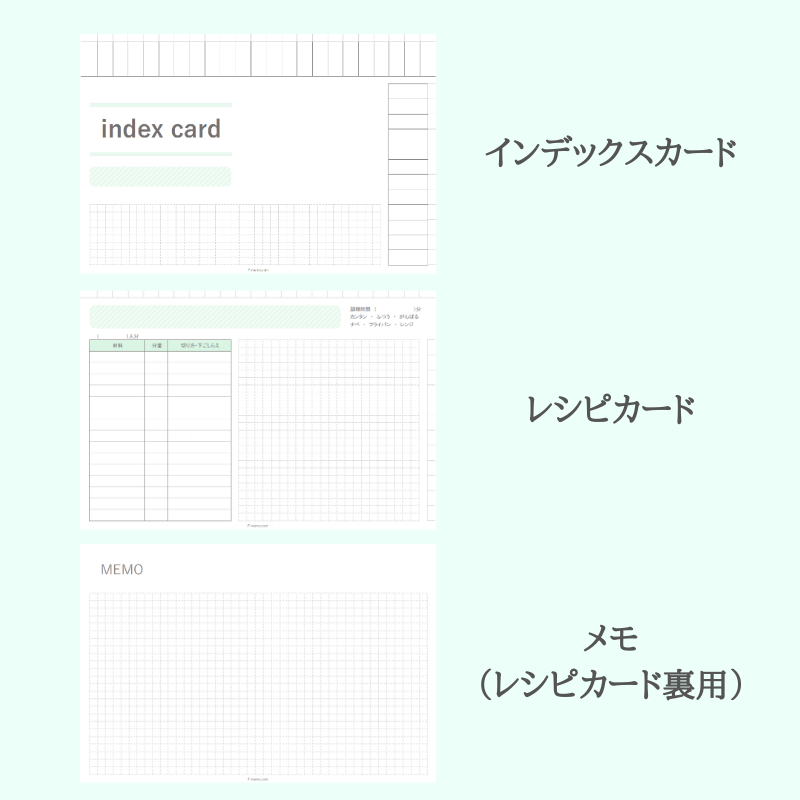
- 1枚目:インデックスカード
- 2枚目:レシピカード
- 3枚目:メモ(レシピカード裏面用)
野菜はミント、お肉はピンク、汁物やスイーツはイエロー…と色分けをするのも良いですね。
印刷方法

- 用紙サイズ「はがき」を選択
- ページレイアウト「フチなし全面印刷」を選択
- はみ出し量を調整
フチなし印刷で印刷して下さい。インデックスがキレイにはがきのフチに来ます。
角のインデックスが切れてしまう場合は、フチなし印刷の「はみ出し量」を調整して下さい。
私は左から1~2番目の設定がキレイにできました。ぜひお試しください。